Verbinden via LAN
U kunt direct verbinding maken met een extern Host zonder gebruik te maken van een Internet-ID server. Een typisch voorbeeld van directe connectiviteit is een LAN- of VPN-netwerk.
Voordat u begint
- Zorg ervoor dat de Viewer- en Host-computers op hetzelfde subnetwerk (subnet) zijn.
- Op de Host-computer moeten inkomende verbindingen naar TCP-poort 5650 zijn toegestaan. Host creëert automatisch een toestemmingsregel in de Windows Firewall tijdens de installatie. Als u software van derden voor de firewall heeft, moet u handmatig inkomende TCP-poort 5650 toestaan.
- U kunt het standaardpoortnummer wijzigen in Netwerkinstellingen.
Op de externe computer
- Download en installeer Host. Wanneer u daarom wordt gevraagd, stelt u het toegangswachtwoord voor de Host in tijdens de installatie.
- Houd de muisaanwijzer boven het Host-pictogram en noteer het privé IP-adres. In het onderstaande voorbeeld is het privé IP-adres 192.168.0.56.
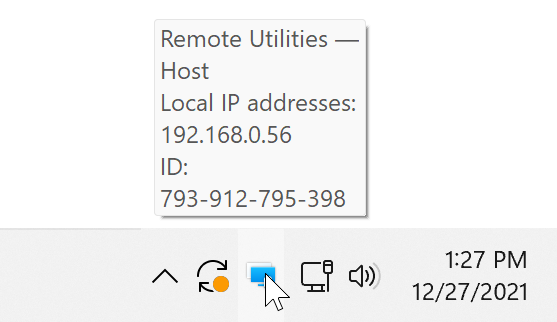
Als u het instellen van het toegangswachtwoord tijdens de installatie van de Host hebt overgeslagen:
- Klik met de rechtermuisknop op het blauwe Host-pictogram en selecteer Instellingen voor Host.

- Ga naar Authenticatie, selecteer Enkel wachtwoord, en klik op Wachtwoord wijzigen.
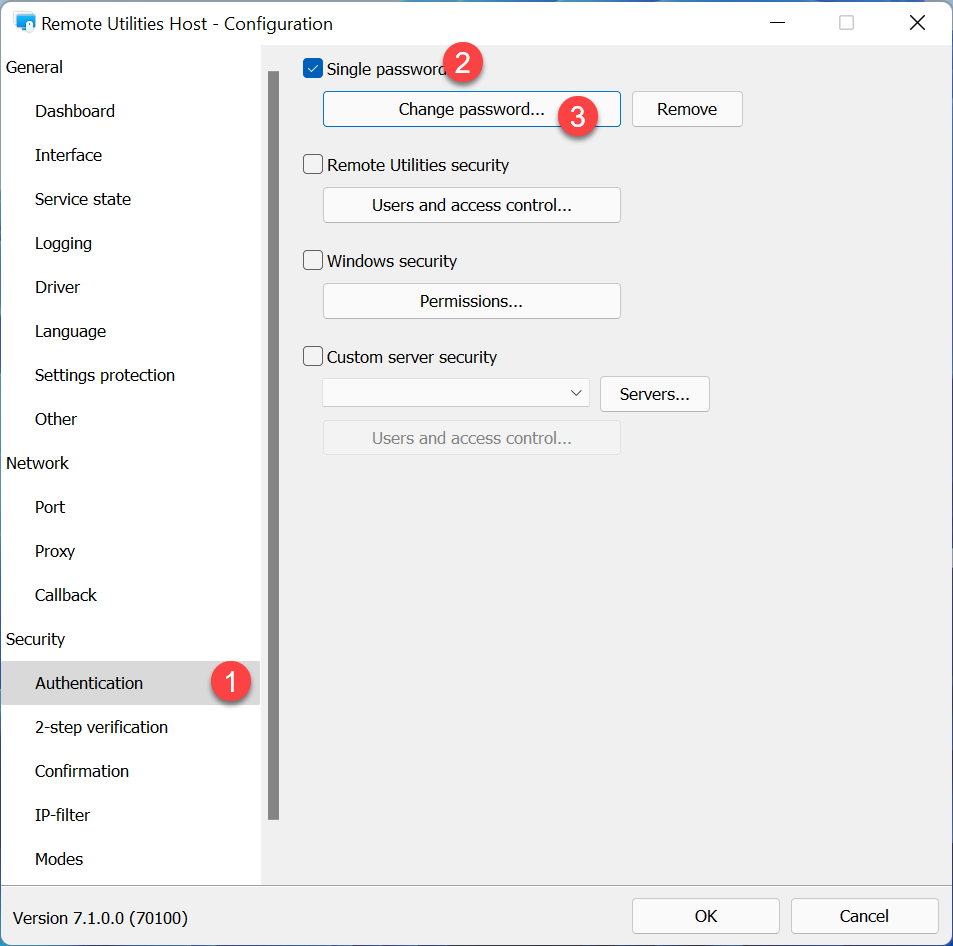
- Stel het gewenste toegangswachtwoord in, klik op OK en sluit het instellingenvenster.
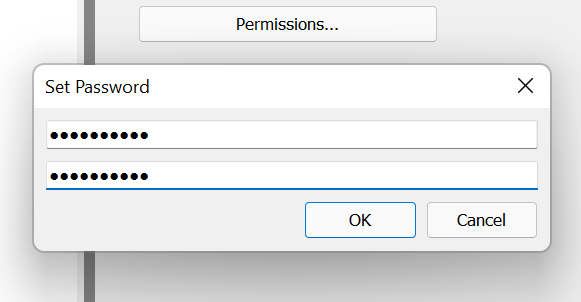
Op de lokale computer
- Open Viewer en klik op Verbinding toevoegen.
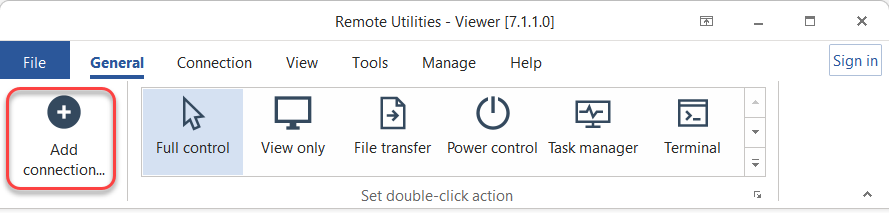
- Voer een gewenste verbindingsnaam en het Host IP-adres in. Selecteer Verbind nu en klik op OK.

- Voer het toegangswachtwoord voor de Host in en klik op OK.

- Een externe sessie wordt gestart in de Volledige controle verbindingsmodus.

- Een nieuwe verbinding wordt opgeslagen in uw adresboek voor toekomstig gebruik.

Tip
Als u problemen hebt om een directe verbinding tot stand te brengen, raadpleeg dan deze problemenoplossingshandleiding.